A cikk tartalma:
- 1 Nem sikerült biztonságosan csatlakozni ehhez az oldalhoz, mert a weboldalt blokkolta a Roskomnadzor
- 2 Nem lehet megjeleníteni a https-t
- 3 A TLS és / vagy SSL protokollok használatát nem tartalmazza.
- 4 A proxykiszolgálóval kapcsolatos probléma megoldása
- 5 Nincs hozzáférés a TCP 443 porthoz
- 6 Probléma a gyökér tanúsítvánnyal
- 7 CryptoPro CSP működési zavarok
- Nem lehet biztonságosan csatlakozni ehhez az oldalhoz, mert a webhely blokkolta a Roskomnadzor
- Nem sikerült megjeleníteni a https-t
- A TLS és / vagy SSL használatát nem tartalmazza
- Proxyszerver probléma megoldása
- Nincs hozzáférés a TCP 443 porthoz
- A gyökér tanúsítványok problémája
- A CryptoPro CSP működési hibái
Nem lehet biztonságosan csatlakozni ehhez az oldalhoz, mert a webhely blokkolta a Roskomnadzor
A Roskomnadzor közelmúltbeli tevékenysége befolyásolta nemcsak a távirat, hanem más „ártatlan” források is. Tehát a felhasználók beszámolnak erről, amikor az első nap során ellátogatnak ugyanazon a webhelyen, megnyílik, majd a „Ne Biztonságosan csatlakozhatok erre az oldalra. ” Probléma lehet csak egy erőforrás beírásakor észlelhető, a többi pedig jól működik. Talált és ennek oka – rész Kiderült, hogy egy adott webhelyhez megadott IP-címek vannak blokkolta a Roskomnadzor. Ennek eredményeként, ha a felhasználó hasonló blokkolt IP-re kerül, az oldal nem nyílik meg. Ha az IP-cím nem tartozik a gyanúsok közé, akkor az erőforrás csendben hozzáférést biztosít az adatokhoz.
Mit lehet tenni, hogy továbbra is elérjük a megfelelő webhelyet? Az internetes források műszaki támogatási mérnökei azt tanácsolják, hogy mindegyiket alkalmazzák olyan lehetséges módszerek, amelyeket a törvény nem tilt meg annak érdekében, hogy: megkerülni a zárat.

Roskomnadzor “nem alszik”
Nem sikerült megjeleníteni a https-t
Az egyik oka annak, hogy nem tud biztonságosan csatlakozni Ezen az oldalon előfordulhat, hogy az adatok feldolgozása nem lehetséges, továbbítva a https-en. Ilyen problémák esetén a felhasználó amikor személyes fiókját próbálja meg beírni kormányzati portálok (például a zakupki.gov.ru vagy a bus.gov.ru). Az oldal nem nyílik meg, és megjelenik egy üzenet, amely erre utal Engedélyeznie kell a TLS és / vagy SSL kriptográfiai protokollokat. Mi csinálni hasonló helyzetben? Ha korábban minden jól működött, akkor Lehet, hogy ennek oka a Windows frissítéseinek automatikus telepítése 10. Ez az operációs rendszer nemrégiben széles körben elterjedt. a felhasználók körében, és a Microsoft kiadja a frissítések nagy részét erre az operációs rendszerre vonatkozik.
Kattintson a jobb gombbal a „Start” gombra, és válassza a „Futtatás” menüpontot. első вводим команду regsvr32 /u cpcng –> ОК, затем regsvr32 cpcng–> ОК. Ha a probléma továbbra is fennáll, próbálkozzon másokkal hogyan lehet megoldani.
Lásd még: a hiba oka lehet a javítás CredSSP titkosítási megoldás.
A TLS és / vagy SSL használatát nem tartalmazza
Internet Explorer 11 TLS és / vagy SSL szerepelnek a blokk további böngészőjében „Biztonság”. Hogy odajusson, kattintson az IE eszköz „Eszközök” elemére –> “Свойства браузера”.
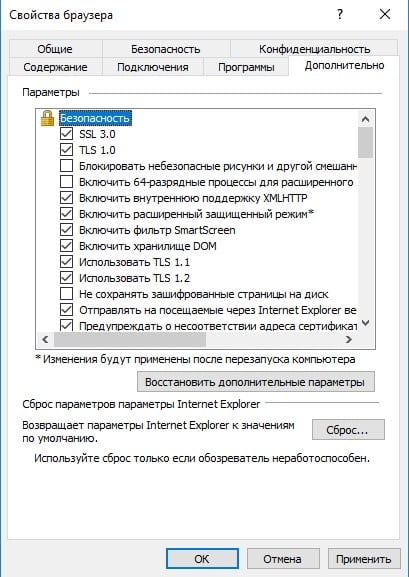
A böngésző beállításainak módosítása
Проставляем галочки в нужных окошках и кликаем “Применить” –>”OK.”
Felveheti a webhelyet a megbízható listájához. mert этого заходим в свойства IE11 (“Сервис” –> “Свойства браузера”–> “Безопасность” –> “Надежные сайты” –> “Сайты”) иlépjen be például a bus.gov.ru a megbízható webhelyek zónájába, mielőtt ezt megtenné törölje a négyzet jelölését „A zónában lévő összes webhely ellenőrzést igényel szerverek (https). ”
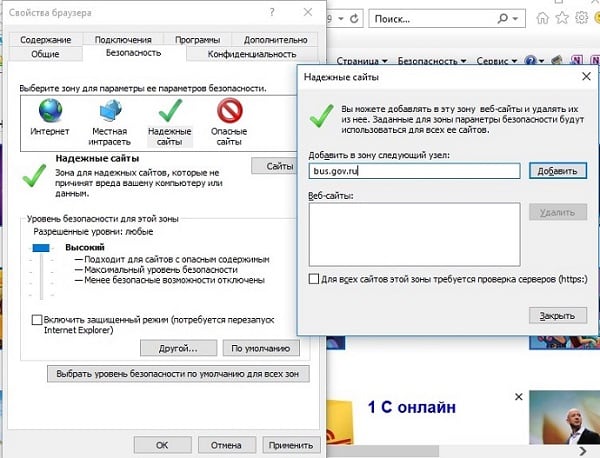
Konfigurálja a biztonsági beállításokat a böngésző tulajdonságain
Proxyszerver probléma megoldása
Ha proxykiszolgálót használ a hálózati kapcsolathoz, akkor a úgy, hogy a „Nem biztonságos csatlakozz ehhez az oldalhoz ”, helyesen kell konfigurálnia munkát. Nyissa meg a Microsoft Edge böngészőt a jobb felső sarokban углу нажимаем на 3 точки и открываем “Параметры” –> “Просмотретьext. параметры” –> “Открыть параметры прокси-сервера”. Nyílik itt van egy ablak.
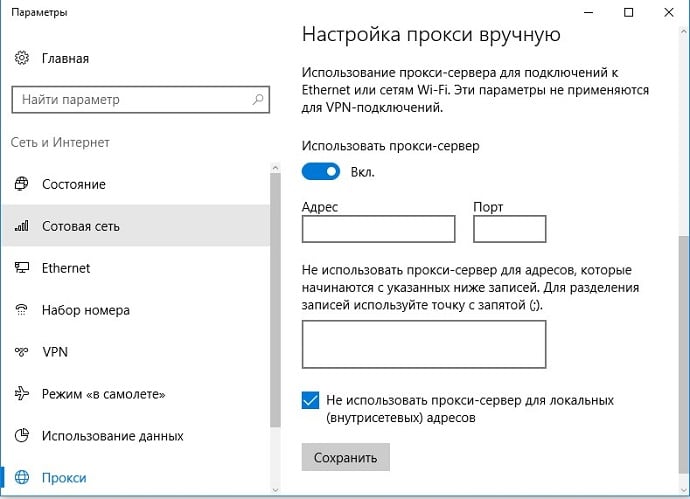
Nyissa meg a proxyszerver beállításait
Teljesen letilthatja a proxyt a kurzor mozgatásával „Ki”, vagy tegye a kívánt címeket a kivételek szakaszba.
Jó tudni: hibakód: INET_E_DOWNLOAD_FAILURE – mi csinálni?
Nincs hozzáférés a TCP 443 porthoz
Ennek oka lehet a 443 TCP-porthoz való hozzáférés hiánya hiba: „Nem lehet ehhez csatlakozni oldal ”.
Ebben az esetben tegye a következőket.
- Kattintson a jobb gombbal a „Start” -ra, és válassza a „Futtatás” menüpontot.
- Írja be a cmd-t és erősítse meg az OK-val.
- В окне набрать telnet bus.gov.ru 443 –> Enter.
Ha ezen a porton keresztül nem tud csatlakozni a hosthoz, Megjelennek a hiba információi. A rendszer helyes működése esetén az összes korábban bevitt adat törlődik, és erre itt már szükség van hogy felvegye a kapcsolatot a rendszergazdával, hogy információkat szerezzen a helyes adatokról a 443 TCP port konfigurálásához.
A gyökér tanúsítványok problémája
Előfordul, hogy valamilyen hiba vagy frissítés után Telepítse újra a gyökér tanúsítványokat. Ehhez töltse le a tanúsítványt a tanúsító központ webhelyéről, korábban kiadása.
Ezután tegye a következőket:
- Nyissa meg a számítógépen elmentett tanúsítványt, majd telepítse.
- A „Helyezze el a tanúsítványt a következő üzletbe” rovatban keresztül „Böngészés”, válassza a „Megbízható gyökértanúsító hatóságok” lehetőséget.
- Erősítse meg az OK-t, és fejezze be a telepítést a „Befejezés” gombra kattintással.
A CryptoPro CSP működési hibái
A kudarcnak több forrása lehet. Fontolja meg a legjobban találkozott.
| probléma: | megoldás: |
|---|---|
| A CryptoPro CSP-t egy másik víruskereső blokkolja kriptográfiai szolgáltató vagy rosszindulatú kód | Ha valami hasonlót észlel, telepítse újra a szoftvert, amikor letiltott víruskereső és tűzfal |
| A próbaidőszak lejárt | Írja be a licenckulcsot |
Mindig próbáljon ki minden javasolt módszert a probléma nem oldódik meg, és a hiba “Nem sikerült biztonságosan csatlakozni ez az oldal ”nem hagyja abba a kísértést.
